Tienes varias opciones de navegador en Mac, como Safari de Apple, Google Chrome, Firefox, Brave, Microsoft Edge y más. Este breve tutorial le muestra por qué es posible que desee cambiar el navegador web predeterminado y cómo configurar cualquier navegador que desee como predeterminado en macOS.
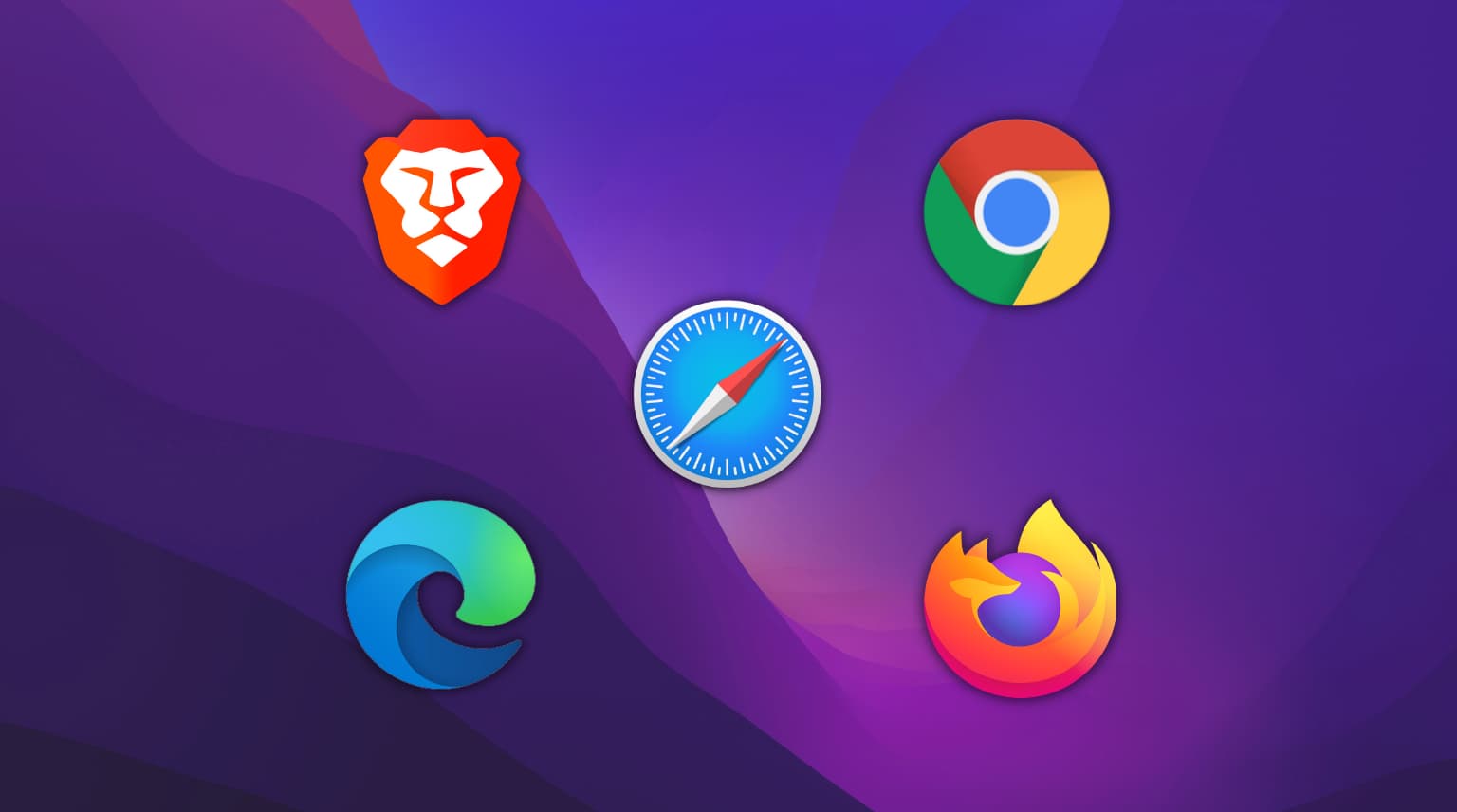
Razones para cambiar su navegador predeterminado
Navegador web predeterminado significa que cualquier enlace en el que haga clic en otras aplicaciones se abrirá en el navegador predeterminado establecido. Por ejemplo, si hace clic en un enlace en la aplicación Correo o Mensajes de Mac, se abrirá en el navegador predeterminado.
La principal razón para cambiar de navegador predeterminado es la preferencia del usuario. Si viene a macOS desde Windows o Linux, es posible que esté acostumbrado a Edge, Chrome o Firefox. Su historial, marcadores, nombre de usuario y contraseña, etc., pueden guardarse allí. Por lo tanto, tiene sentido configurar el navegador web de su elección como predeterminado en Mac.
Cuando intenta iniciar sesión en aplicaciones como Slack, Messenger en su Mac, siempre abrirán la página de inicio de sesión en el navegador web predeterminado. En mi Mac, Chrome es el navegador predeterminado. Pero mantengo mis datos de inicio de sesión guardados en el llavero de iCloud, que está disponible fácilmente en Safari. Por lo tanto, al iniciar sesión en estas aplicaciones, cambio brevemente el navegador predeterminado para que la página de inicio de sesión se abra en Safari en lugar de en Chrome.
Listo, Safari de Apple es el navegador predeterminado en Mac, iPhone, y iPad. Al igual que es fácil cambiar el navegador predeterminado en iPhone y iPad, lo mismo se aplica a Mac. Aquí hay tres formas de hacerlo.
Cómo cambiar el navegador predeterminado en Mac
Siga estos sencillos pasos para cambiar a un navegador web diferente como el predeterminado en macOS. Pero antes de eso, asegúrese de haber descargado e instalado Chrome, Firefox, Edge, Valiente, Opera, o cualquier otro navegador de su elección.
1. Uso de Preferencias del sistema
Haz clic en y elige Preferencias del sistema. Haz clic en General. Ahora haz clic en el menú desplegable junto a Navegador web predeterminado y selecciona cualquier navegador de la lista. 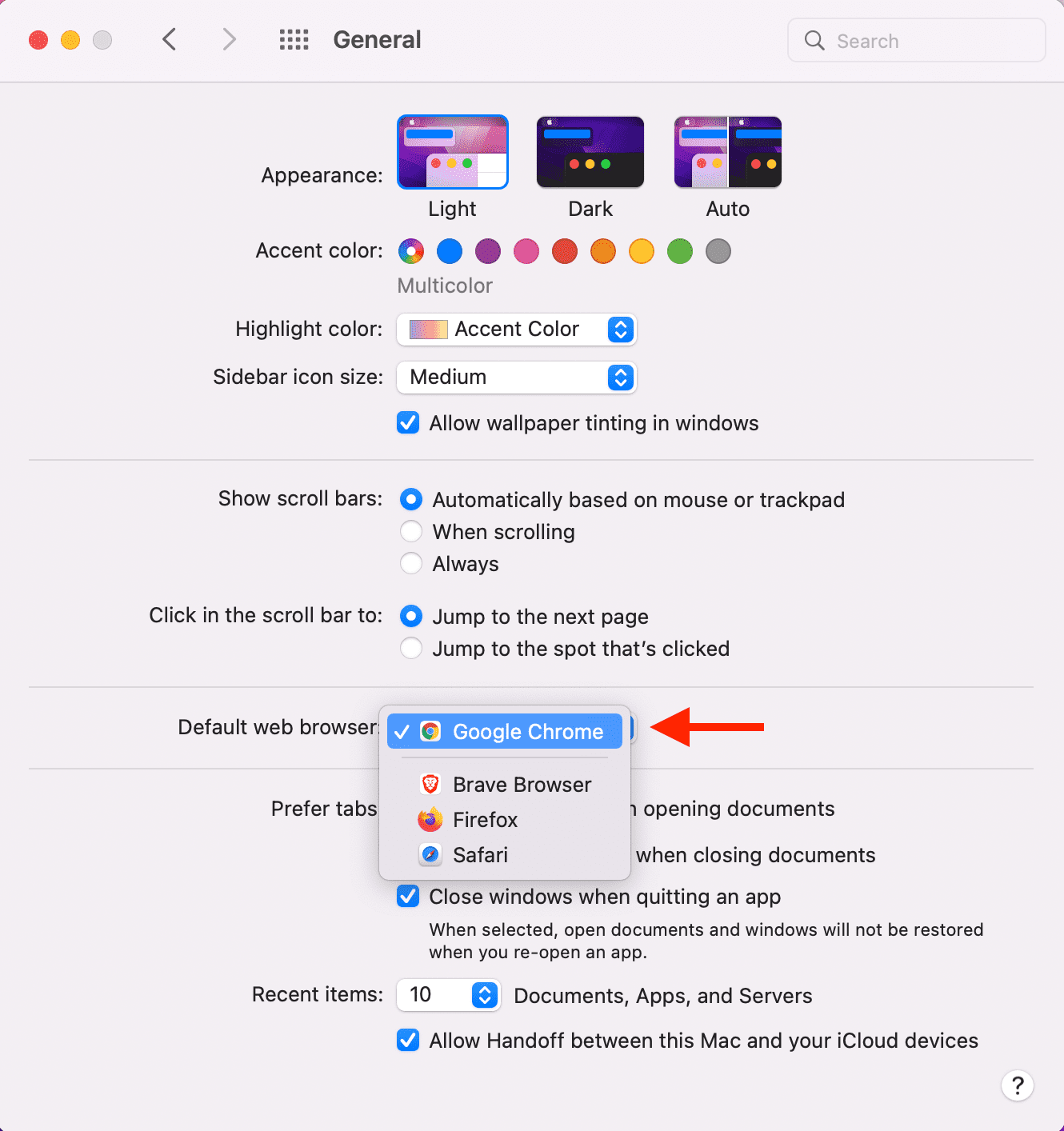
2. Uso de la configuración en el navegador
Cuando instala y abre un nuevo navegador por primera vez, seguramente le mostrará una alerta para que sea su navegador predeterminado. Puede usar esto para configurar ese navegador como predeterminado en su Mac. La misma configuración también se encuentra dentro de las preferencias del navegador, a las que puede acceder más tarde iniciando ese navegador y presionando las teclas Comando + coma (,).
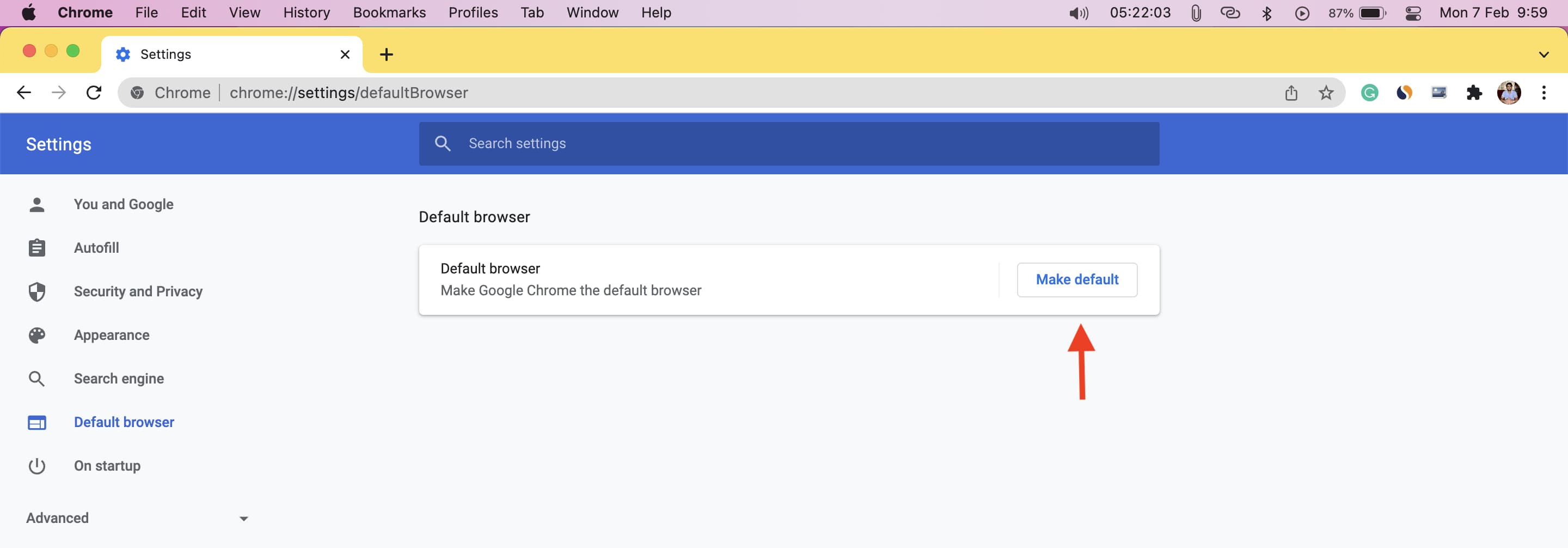
3. Usar una aplicación de terceros
Por último, si tiene que cambiar de navegador web predeterminado varias veces al día, puede usar aplicaciones de terceros como Navegador Ninja. Estas aplicaciones se encuentran en la barra de menú de su Mac y le permiten cambiar los navegadores predeterminados desde allí con un par de clics.
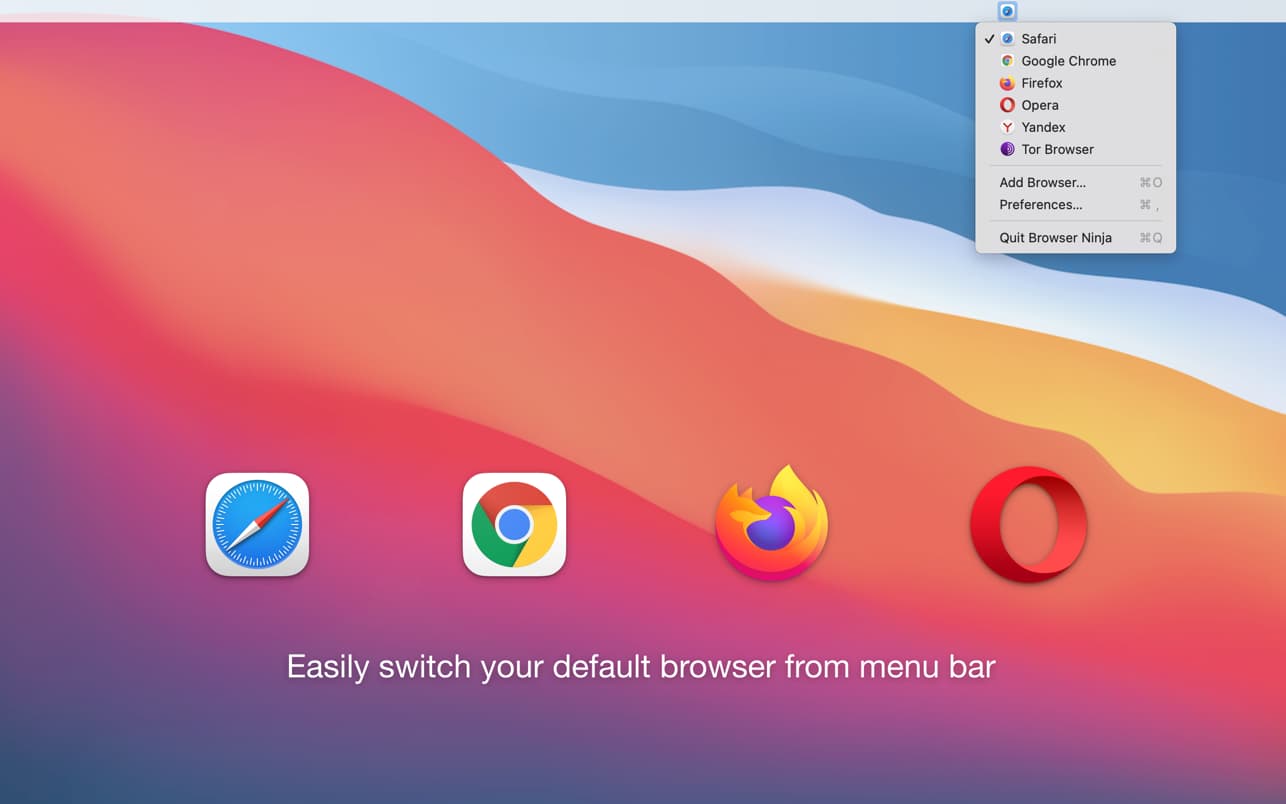 Fuente: Mac App Store
Fuente: Mac App Store
Así es como puedes cambiar el navegador web predeterminado en tu Mac. Espero que este tutorial rápido mencione algo nuevo y útil. En casos excepcionales, si no puede configurar un navegador como predeterminado, siga los pasos a continuación.
¿No puede configurar un navegador como predeterminado en Mac?
Si un navegador no lo hace t aparece en la lista de posibles navegadores predeterminados en Preferencias del sistema (paso 3 anterior), asegúrese de que:
La aplicación esté instalada en su Mac y puede verla en la carpeta Launchpad y Aplicaciones. Presiona Comando + Opción + esc y Forzar salida de Preferencias del Sistema. Después de eso, siga los pasos para cambiar el navegador predeterminado nuevamente. Haz clic en y reinicia la Mac. Ahora vuelva a intentarlo y debería ver el navegador como una lista de posibles opciones predeterminadas en las Preferencias del Sistema. Elimine la aplicación y vuelva a instalarla. Si todo falla, póngase en contacto con el desarrollador de esa aplicación de navegador.
Lea a continuación: